Memahami bagaimana Outlook mengendalikan penghapusan e-mel
Outlook menguruskan penghapusan e-mel melalui proses pelbagai peringkat yang direka untuk mengelakkan kehilangan data yang tidak disengajakan dan memudahkan pemulihan jika diperlukan. Apabila anda memadam e-mel di Outlook, ia mula-mula dipindahkan ke . Ini memberi peluang untuk memulihkan mesej yang disalahgunakan, mengukuhkan jaring keselamatan untuk pengguna. Walau bagaimanapun, untuk menghapuskan e-mel secara kekal, anda perlu mengosongkan folder ini atau pilih pilihan’Padam secara kekal’, yang memintas item yang dipadam dan menggerakkan e-mel terus ke peringkat pemulihan atau memadamkannya secara terang-terangan. href=”https://support.microsoft.com/en-us/office/overview-of-the-recoverable-items-folder-8b3ecedc-c82d-4ad4-939b-04cb0f8ea3d8″sasaran Di sini, ia kekal untuk tempoh pengekalan tertentu sebelum Outlook secara kekal memadamkannya. Langkah-langkah berlapis ini bertujuan untuk melindungi terhadap penghapusan yang tidak disengajakan, tetapi mereka juga memerlukan pengguna untuk menjadi proaktif jika mereka ingin memadamkan e-mel sepenuhnya dari akaun mereka. Secara kerap mengosongkan kedua-dua item yang dipadam dan folder item yang boleh diperolehi membantu memastikan bahawa e-mel yang sensitif atau ketinggalan zaman tidak dapat dipulihkan dan ruang penyimpanan diuruskan secara optimum.
Cara paling mudah melibatkan memilih e-mel dan menekan kekunci Delete , yang menggerakkannya ke folder item yang dipadam. Untuk memintas ini dan hapus e-mel dengan segera, anda boleh memilih mesej dan tekan Shift + Delete . Tindakan ini dengan serta-merta memadamkan e-mel tanpa ia dapat dipulihkan dari folder item yang dipadam, membantu membebaskan ruang penyimpanan dengan cepat ( sokongan microsoft ).
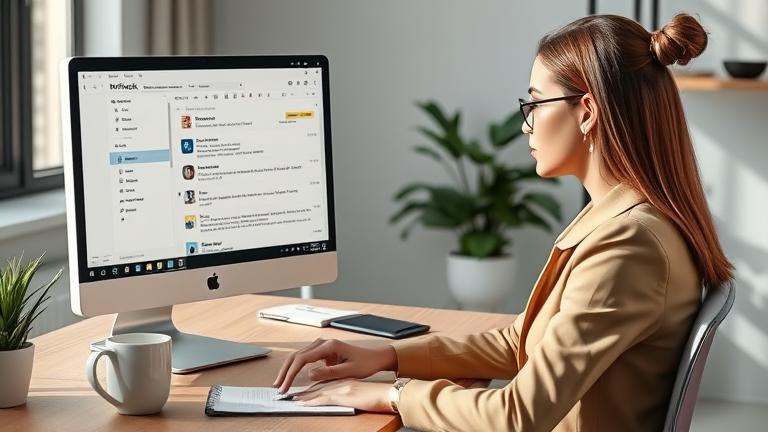 Klik kanan pada folder item yang dipadam dan pilih folder kosong untuk mengeluarkan semua e-mel yang terkandung secara kekal. Sebagai alternatif, pilih e-mel tertentu, klik kanan, dan pilih Padam untuk memadam mesej individu secara kekal. Ini memastikan bahawa e-mel dikeluarkan sepenuhnya dari akaun anda, mengeluarkan peluang pemulihan dan mengoptimumkan penyimpanan peti mel anda. Untuk berbuat demikian, navigasi ke
Klik kanan pada folder item yang dipadam dan pilih folder kosong untuk mengeluarkan semua e-mel yang terkandung secara kekal. Sebagai alternatif, pilih e-mel tertentu, klik kanan, dan pilih Padam untuk memadam mesej individu secara kekal. Ini memastikan bahawa e-mel dikeluarkan sepenuhnya dari akaun anda, mengeluarkan peluang pemulihan dan mengoptimumkan penyimpanan peti mel anda. Untuk berbuat demikian, navigasi ke
Untuk kawalan manual, klik kanan folder item yang dipadam dan pilih folder kosong. Tindakan ini secara kekal memadamkan semua e-mel dalam folder itu dengan segera. Walaupun langkah-langkah ini mungkin berbeza-beza antara versi Outlook, proses keseluruhannya tetap konsisten. Secara kerap membolehkan tetapan ini atau mengosongkan secara manual folder membantu mengekalkan keselamatan peti mel dan kecekapan penyimpanan anda.
Menggunakan alat lanjutan Outlook untuk Pengurusan E-mel
Outlook termasuk beberapa alat lanjutan yang direka untuk mengoptimumkan pengurusan e-mel dan penyimpanan. The
Pintasan papan kekunci untuk penghapusan e-mel Swift
Menggunakan pintasan papan kekunci boleh mempercepatkan proses penghapusan e-mel. Pintasan biasa termasuk kekunci DELETE atau kekunci Backspace untuk mengalih keluar e-mel yang dipilih. Memegang shift semasa memadam membolehkan penghapusan cepat pelbagai mesej, dan memilih e-mel individu sambil menahan ctrl (atau CMD pada mac) membolehkan pilihan yang tidak berturut-turut untuk penghapusan batch (
Memahami Pertimbangan Privasi adalah penting dalam melindungi aset e-mel anda. Hadkan berkongsi alamat e-mel anda secara terbuka, membolehkan pengesahan dua faktor, dan gunakan kata laluan yang kuat dan unik untuk akaun anda. Amalan ini membantu mencegah akses, pelanggaran, dan penyusupan spam yang tidak dibenarkan, memastikan persekitaran e-mel anda tetap sulit dan selamat.
Sumber
